Nginx安装配置(Window和Linux)-包教包会
文章目录
- nginx
-
- Windows
-
- 1.下载
- 2.解压缩
- 3.配置
- 4.启动服务
- 5.测试
- 6.与php配置
- Linux
-
- 1.下载和解压
- 2.安装
- 3.配置
- 4.脚本
- 5.启动服务和测试
- 6.与PHP配置
nginx
LAMP/LNMP 系列环境搭建:
学生党白嫖服务器-不会吧不会吧,你还在买学生机吗?
Apache安装配置(Windows和Linux)-有手就行
Linux安装配置MySql-你学废了吗?
PHP安装配置(Windows和Linux)-一篇就够了
Nginx安装配置(Window和Linux)-包教包会
我知道有集成软件和宝塔什么的,但我想一步步来,知其然知其所以然。
你都不知道我被折磨了好久,有些坑不踩一遍就像没来过一样。
Windows
1.下载
http://nginx.org/en/download.html

2.解压缩
3.配置
4.启动服务
start nginx #启动Nginx
tasklist /fi "imagename eq nginx.exe" #查看进程
nginx -s reload #重启
nginx -s quit #关闭
5.测试
访问http://localhost:90/

如果不用PHP,下面可跳过
6.与php配置
PHP配置安装参考这里
①打开php.ini,搜索extension_dir和cgi.fix_pathinfo并相应修改,然后复制一份到C:/Windows下。


②打开nginx.conf

③在你网站根目录下(D:\tools\nginx-1.18.0\html)新建test.pgp
内容如下:
echo "记得三连~";
phpinfo();
?>
④开启nginx和php-cgi服务
D:
cd tools/nginx-1.18.0 #切到对应目录下
start nginx #启动Nginx
D:\tools\php7\php-cgi.exe -b 127.0.0.1:9000 -c D:\tools\php7\php.ini #启动php-cgi
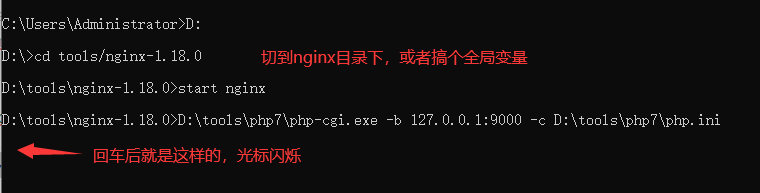
⑤访问测试http://localhost:90/test.php

Linux
1.下载和解压
cd /usr/local/src/ #切换目录
wget http://nginx.org/download/nginx-1.18.0.tar.gz #下载包
tar zxf nginx-1.18.0.tar.gz #解压
2.安装
cd nginx-1.18.0 #进到解压文件
./configure --prefix=/usr/local/nginx #配置编译
make && make install #编译安装
3.配置
vim /usr/local/nginx/conf/nginx.conf #编辑配置文件
:wq #保存退出(先按ESC)
4.脚本
方便管理服务
vim /etc/init.d/nginx #然后复制下面内容,:Wq保存退出
#!/bin/bash
# chkconfig: - 30 21
# description: http service.
# Source Function Library
. /etc/init.d/functions
# Nginx Settings
NGINX_SBIN="/usr/local/nginx/sbin/nginx"
NGINX_CONF="/usr/local/nginx/conf/nginx.conf"
NGINX_PID="/usr/local/nginx/logs/nginx.pid"
RETVAL=0
prog="Nginx"
start()
{
echo -n $"Starting $prog: "
mkdir -p /dev/shm/nginx_temp
daemon $NGINX_SBIN -c $NGINX_CONF
RETVAL=$?
echo
return $RETVAL
}
stop()
{
echo -n $"Stopping $prog: "
killproc -p $NGINX_PID $NGINX_SBIN -TERM
rm -rf /dev/shm/nginx_temp
RETVAL=$?
echo
return $RETVAL
}
reload()
{
echo -n $"Reloading $prog: "
killproc -p $NGINX_PID $NGINX_SBIN -HUP
RETVAL=$?
echo
return $RETVAL
}
restart()
{
stop
start
}
configtest()
{
$NGINX_SBIN -c $NGINX_CONF -t
return 0
}
case "$1" in
start)
start
;;
stop)
stop
;;
reload)
reload
;;
restart)
restart
;;
configtest)
configtest
;;
*)
echo $"Usage: $0 {start|stop|reload|restart|configtest}"
RETVAL=1
esac
exit $RETVAL
chmod 755 /etc/init.d/nginx #设置权限
chkconfig --add nginx #加入服务启动项
chkconfig nginx on #开机启动
5.启动服务和测试
service nginx start #启动服务
ps -ef|grep nginx #查看nginx进程
6.与PHP配置
同样的如果不用PHP,下面可跳过,Nginx已经部署好了。
PHP配置安装参考这里
①php-fpm相关及启动
vim /usr/local/php-fpm/etc/php-fpm.conf #编辑配置,复制以下内容(:wq保存退出)
[global]
pid = /usr/local/php-fpm/var/run/php-fpm.pid
error_log = /usr/local/php-fpm/var/log/php-fpm.log
[www]
listen = /tmp/php-fcgi.sock
listen.mode = 666
user = php-fpm
group = php-fpm
pm = dynamic
pm.max_children = 50
pm.start_servers = 20
pm.min_spare_servers = 5
pm.max_spare_servers = 35
pm.max_requests = 500
rlimit_files = 1024
cp /usr/local/src/php-7.4.10/php.ini-development /usr/local/php-fpm/etc/php.ini #拷贝
cp /usr/local/src/php-7.4.10/sapi/fpm/init.d.php-fpm /etc/init.d/php-fpm #拷贝
cp /usr/local/php7/etc/php-fpm.conf.default /usr/local/php7/etc/php-fpm.conf #拷贝并重命名default
cp /usr/local/php7/etc/php-fpm.d/www.conf.default /usr/local/php7/etc/php-fpm.d/www.conf
chmod 755 /etc/init.d/php-fpm #授权
useradd -s /sbin/nologin php-fpm #添加用户组
service php-fpm start #启动!!!
vim /usr/local/nginx/conf/nginx.conf #编辑配置文件
:wq #保存退出(先按ESC)
vim /usr/local/nginx/html/test.php #在网页目录下建测试文件
#复制以下内容 (:wq保存退出)
echo "记得三连~";
phpinfo();
?>
原创不易,请勿转载(
本不富裕的访问量雪上加霜)
博主首页:https://blog.csdn.net/qq_45034708
如果文章对你有帮助,记得关注点赞收藏❤














